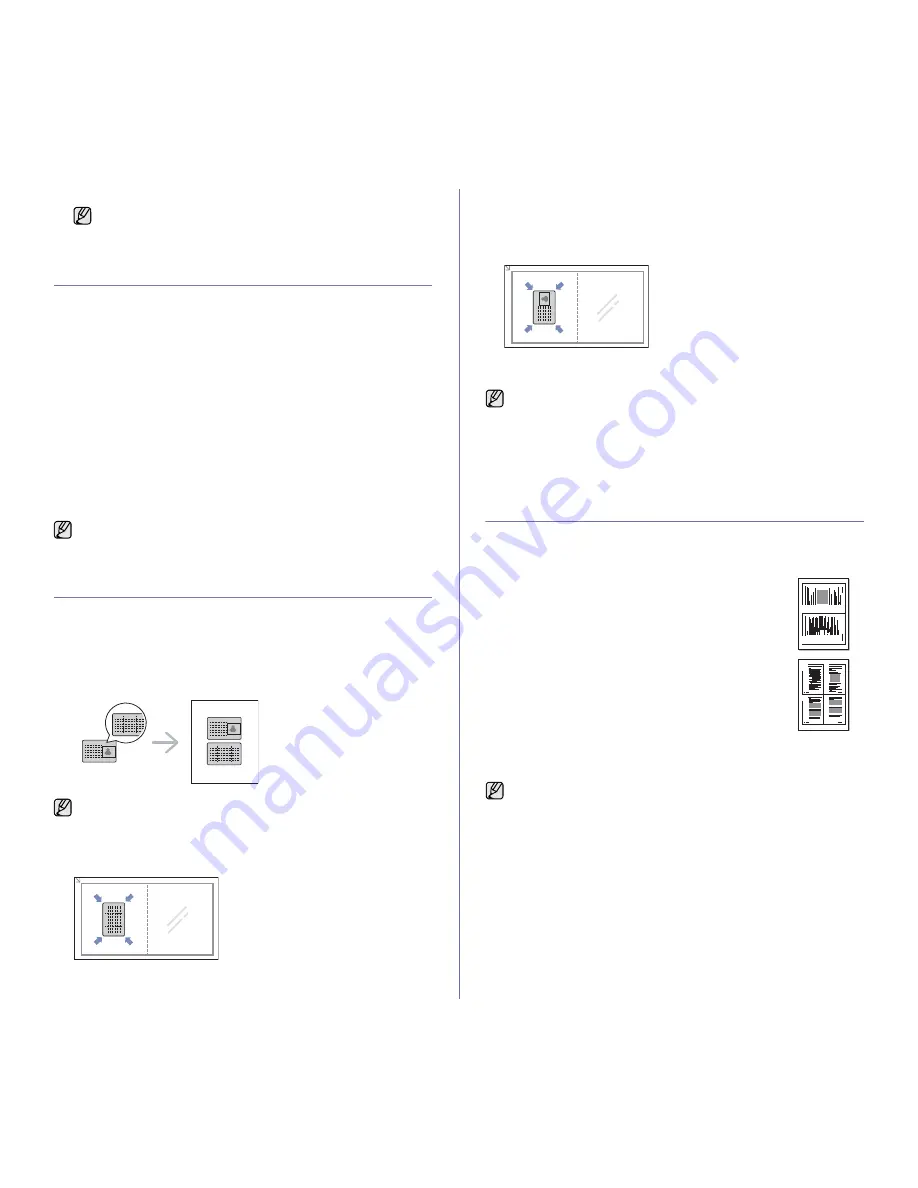
36 _
Copia
8.
Pulse
Parar/Borrar
para volver al modo listo del equipo.
CAMBIO DE LOS AJUSTES DE COPIA
PREDETERMINADOS
Las opciones de copia, como el contraste, el tipo de original, el tamaño
de la copia y la cantidad de copias, pueden definirse según los modos
de uso más habituales. Cuando copia un documento, se utilizan los ajustes
predeterminados, a menos que se los haya modificado mediante los
botones del panel de control.
1.
Pulse
Menú
.
2.
Pulse
OK
cuando aparezca
Menú Copiar
.
3.
Pulse Flecha izquierda/derecha hasta que aparezca
Config. Copia
y
pulse
OK
.
4.
Pulse
OK
cuando aparezca
Cambiar pred.
5.
Pulse Flecha izquierda/derecha hasta que aparezca la opción
de configuración que desee y pulse
OK
.
6.
Pulse Flecha izquierda/derecha hasta que aparezca el ajuste que desee
y pulse
OK
.
7.
Repita los pasos del 5 al 6, según sea necesario.
8.
Pulse
Parar/Borrar
para volver al modo listo del equipo.
COPIA DE TARJETAS DE ID
La impresora puede imprimir originales de dos caras en una hoja
de tamaño A4, Carta, Folio, Oficio, Ejecutivo, B5, A5 o A6.
Se imprime una cara del original en la mitad superior del papel y, la otra, en
la mitad inferior, sin reducir el tamaño del original. Esta función resulta útil
para copiar un documento de tamaño reducido, por ejemplo, una tarjeta
personal.
1.
Pulse
ID Copy
.
2.
Sitúe la cara frontal del original cara abajo en el cristal del escáner donde
indican las flechas y cierre la tapa del escáner.
3.
Aparece
Coloque anverso y pulse[Start]
en la pantalla.
4.
Pulse
Color Iniciar
o
Negro Iniciar
.
La impresora empieza a digitalizar el lado frontal y muestra
Coloque
reverso y pulse[Start]
.
5.
Dé la vuelta al original y colóquelo en el cristal del escáner, tal y como
indican las flechas. A continuación, cierre la tapa.
6.
Pulse
Color Iniciar
para empezar la copia en color.
O bien, pulse
Negro Iniciar
para empezar a copiar en blanco y negro.
USO DE FUNCIONES DE COPIA ESPECIALES
Puede utilizar las siguientes funciones de copia:
Copia de 2 ó 4 páginas por hoja
La impresora puede imprimir 2 ó 4 imágenes originales
reducidas para que se ajusten a las dimensiones de una
hoja.
1.
Pulse
Menú
.
2.
Pulse
OK
cuando aparezca
Menú Copiar
.
3.
Pulse
OK
cuando aparezca
Funcion Copia
.
4.
Pulse Flecha izquierda/derecha hasta que aparezca
Disposicion
y pulse
OK
.
5.
Pulse Flecha izquierda/derecha hasta que aparezca
2
pag por hoja
o
4 pag por hoja
y pulse
OK
.
6.
Pulse
Parar/Borrar
para volver al modo listo del
equipo.
Cuando realice una copia reducida, pueden aparecer líneas
negras en la parte inferior de la copia.
Si pulsa
Parar/Borrar
durante la configuración de las opciones
de copia, se anularán los ajustes modificados y se restaurarán los
valores predeterminados.
Para usar esta función, el original debe cargarse en el cristal del
escáner.
•
Si no pulsa los botones
Color Iniciar
o
Negro Iniciar
, sólo se
copiará el frente.
•
Si el tamaño del original es más grande que el área de impresión,
es posible que algunas partes no se impriman.
•
Si pulsa
Parar/Borrar
o si no pulsa ningún botón durante
aproximadamente 30 segundos, la impresora cancelará el trabajo
de copia y volverá al modo listo.
No es posible ajustar el tamaño de copia con el menú
Reducir/Ampl.
para realizar una copia de 2 ó 4 páginas por hoja.
1
2
1
2
3
4
Summary of Contents for CLX3175FN - COL LASERPR MLTFUNC 4/17PPM...
Page 183: ...REV 3 00 ...
















































